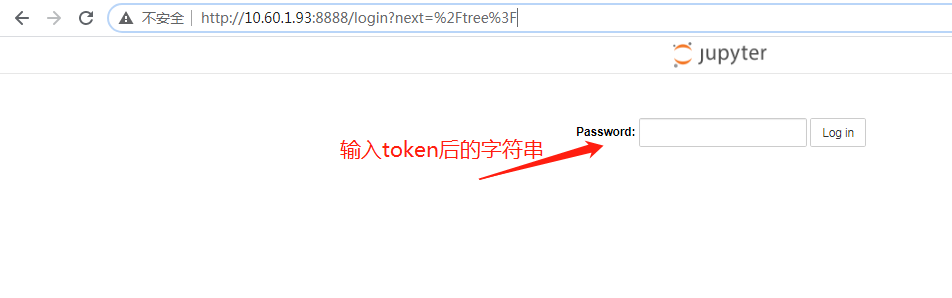一、部署
1、准备一个python3.3以上的镜像
jenkins/python3.7:my
我使用的自己构建的python镜像,也可以直接从docker上pull
2、启动镜像,安装jupyter
docker run -t -i -v /root/.jupyter:/root/.jupyter jenkins/python3.7:my /bin/bash
启动容器
pip install jupyter
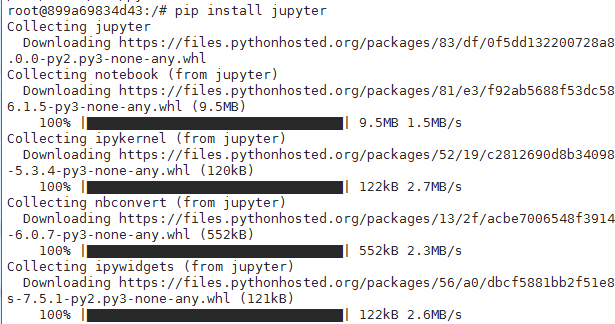
看实际情况有时候需要更新pip
pip install --upgrade pip
修改配置文件
#生成jupyter配置文件,这个会生成配置文件.jupyter/jupyter_notebook_config.py
jupyter notebook --generate-config
#使用ipython生成密码
In [1]: from notebook.auth import passwd
In [2]: passwd()
Enter password:
Verify password:
Out[2]: 'sha1:******'
#回到宿主机,启动时挂载的目下,修该配置文件.jupyter/jupyter_notebook_config.py中修改以下参数
c.NotebookApp.ip='*' #绑定所有地址
c.NotebookApp.password = u'刚才生成的密码'
c.NotebookApp.open_browser = False #启动后是否在浏览器中自动打开
c.NotebookApp.port =8888 #指定一个访问端口,默认8888,注意和映射的docker端口对应
测试
配置完成以后,就可以用 jupyter notebook命令把jupyter启动起来了,如果在容器中直接使用的root用户,启动jupyter的命令为jupyter notebook --allow-root。
3、根据容器保存成新的镜像
ctrl+d 退出当前容器
docker commit -m "jupyter" -a "zhaobw" a0283509800b jenkins/python3.7-jupyter:v1
4、启动jupyter
jupyter notebook --generate-config
docker run -itd --name jupytertest -p 8888:8888 -v ~/mnt:/mnt -v /root/.jupyter:/root/.jupyter jenkins/python3.7-jupyter:v1 jupyter notebook --allow-root
注意这里的/root/.jupyter,需要存在jupyter的配置文件。也就是第一步制作镜像的时候生成的。
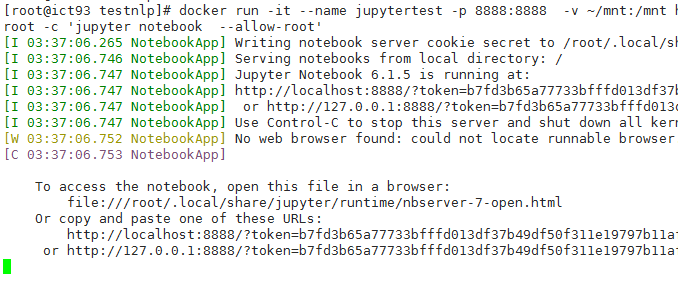
5、访问